Enhavtabelo
La Kontrolpanelo NVIDIA estas tre efika ilo por plibonigi la ludsperton. Kongrua NVIDIA Grafika Karto kaj ĝisdatigita NVIDIA Grafika Driver donas al vi aliron al la esencaj funkcioj de la NVIDIA-ŝoforoj per centralizita interfaco, kiun vi povas uzi.
Estremaj komputilaj uzantoj ofte uzas la programon por plibonigi sian Vindozan PC-ludadon. spertoj, kaj ludoj havas pli klaran kaj pli fluidan aspekton kiam plibonigitaj per ĉi tiu ilo. La NVIDIA Kontrolpanelo diferencas de rivaloj ĉar ĝi ofertas agordon de kolorproporcio, multajn agordajn elektojn kaj rapidan bildigon en 3D.

Vi povas plibonigi la manieron kiel ludoj aperas, funkcias pli glate kaj pli per kelkaj facilaj. ĝustigoj. G-Sync de Nvidia povas esti agordita por funkcii aŭ en videoludada aŭ labortabla medio.
Vidu Ankaŭ: [SOLVITA] NVIDIA GeForce Experience "Io misfunkciis. Provu Rekomenci GeForce Experience"
Ludoj povas ĝustigi siajn unikajn kontraŭaliasing kaj aliajn parametrojn, aŭ vi povas modifi ilin tutmonde por apliki la agordojn al ĉiuj ludoj. Tamen, kion ĉi tiuj opcioj faras kaj kie aliri ilin povas esti malfacila, do estas esence konatiĝi kun kiuj sekcioj de la NVIDIA kontrolpanelo-aplikaĵo atenti.
Rimarkindaj Trajtoj de la NVIDIA Kontrolpanelo
- 3D-Agordoj kun Antaŭrigardaj Bildaj Agordoj – La antaŭprezento de bildo-agordoj en la Kontrolpanelo de NVIDIA celasprovizi simplan metodon por ĝustigi la vidan kvaliton per unu glitilo nomata "Uzu mian preferon emfazadon," do ĉi tio estas la unua afero, kiun vi devus fari antaŭ ol fari ion alian.
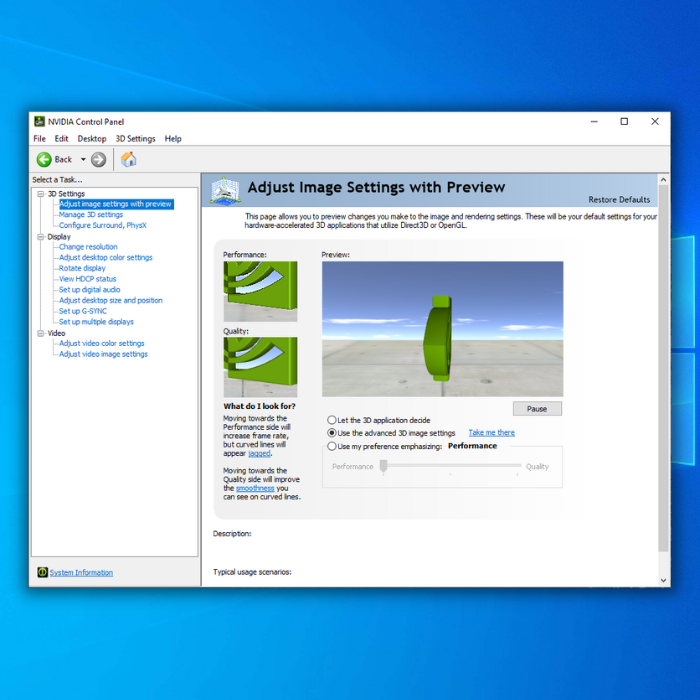
- Altnivelaj 3D-agordoj - Vi povas elekti la opcion etikeditan "Uzu la altnivelajn 3D-ajn agordojn" por altnivelaj agordoj. Vi trovos multajn personigajn eblojn kaj aliajn funkciojn en la "altnivelaj agordoj" de la ludo, kiujn vi eble ne havas en la ludo mem. Kiel rezulto, ĉi tio devus plibonigi vian videoludan sperton.
- Kontraŭaliaso – FXAA (3D-Agordoj) – Kontraŭaliasing estas trajto kiu reduktas dentajn kaj ŝtuparajn randojn de videoludaj grafikaĵoj. Ĝi draste plibonigas la glatecon de la ludo forigante ĉi tiujn efikojn.
- DSR – Faktoro (3D-Agordoj) – Dinamika Super Rezolucio, aŭ DSR, ebligas vian komputilon montri ludojn kun rezolucioj pli altaj ol la ekrano. povas efektive subteni kaj poste malpligrandigi tiujn bildojn al la natura grandeco de la panelo. Kvankam ĝi bezonas multan pretigan potencon, ĉi tiu metodo plibonigas kvaliton preskaŭ ĉiumaniere kaj tenas en ĉiu ludo. Konsideru ĝin superspecimpla kontraŭaliasing tekniko kiu uzas krudan forton.
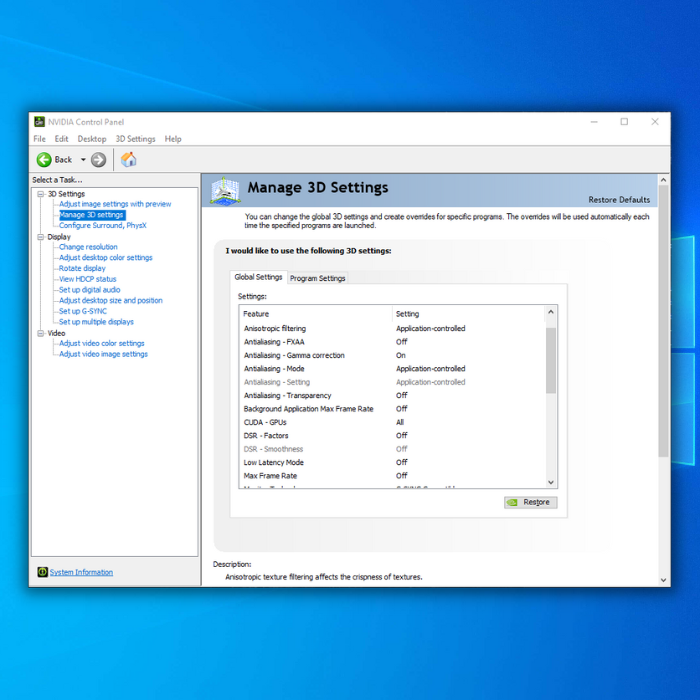
Minimumaj Sistemaj Postuloj
Antaŭ elŝuti la instaldosieron por NVIDIA Kontrolpanelo, estas plej bone certigi, ke via sistemo plenumas ĝiajn postulojn.

- Mikrosofto Windows XP aŭ poste
- A 600megaherca (MHz) procesoro, kiel Intel Pentium III, Advanced Micro Devices (AMD) Athlon, aŭ ekvivalenta procesoro
- 128 megabajtoj (MB) de RAM
- 2 gigabajtoj (GB) libera malmola spaco
Mallonga en diskospaco? Kontrolu -> Kiel Liberigi Diskspacon
Sugestas, ke via sistemo plenumas la jenajn antaŭkondiĉojn por profiti la plej grandan parton de via sperto de NVIDIA Kontrolpanelo:
- Procesoro de 1,5 gigaherco (GHz). , kiel Intel Pentium 4, AMD Athlon XP 1500+, aŭ ekvivalenta procesoro
- 256 megabajtoj (MB) de RAM
- Interreta konekto
Gvidilo pri Elŝuto kaj Instalado de Kontrolpanelo de NVIDIA
- Uzante vian preferatan retumilon, iru al la oficiala elŝuta paĝo de NVIDIA en la Vindoza vendejo alklakante ĉi tie.
- Alklaku " Eniru. Store App ,” kaj ĝi devus lanĉi la Microsoft-vendejan apon en via komputilo.
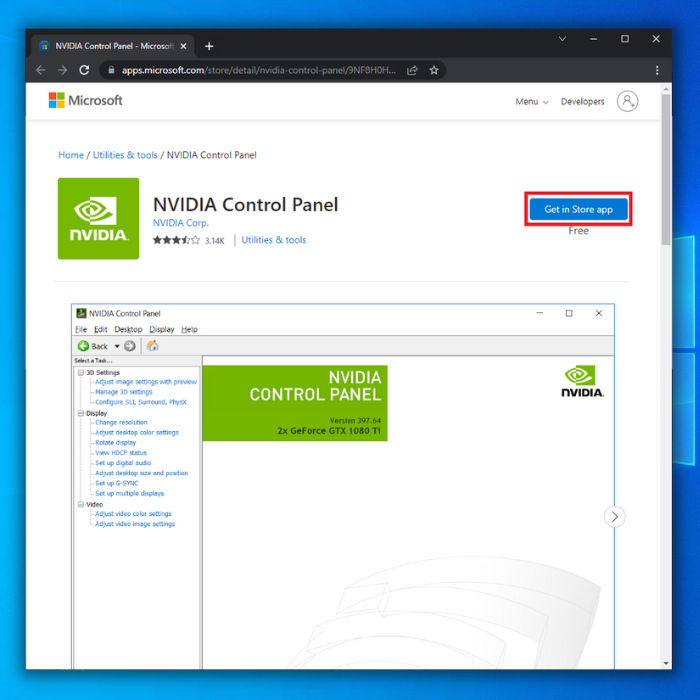
- En la Microsoft Store, alklaku " Akiri " kaj sekvu la surekranajn instrukciojn por instalado.
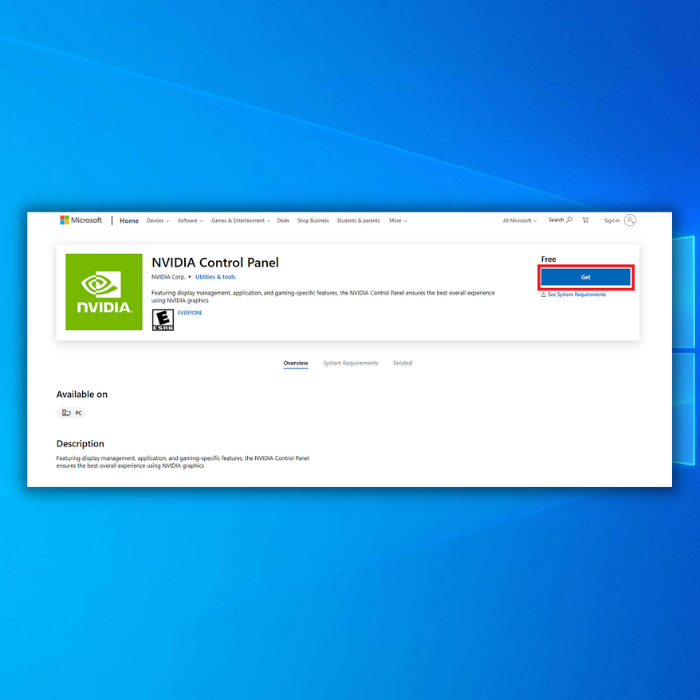
- Atendu la finiĝon de la instalado, kaj vi nun povos agordi viajn grafikaĵojn.
Rigardu ĉi tiun afiŝon se via Mikrosofta vendejo ne malfermos.
Gvidilo pri Uzado de NVIDIA Kontrola Panelo
Bulaŭ aŭ malfrue, vi eble bezonos malfermi NVIDIA Kontrolpanelon por agordi iujn grafikajn agordojn, sed vi eble rimarkos la mankantan NVIDIA Kontrolpanelo de viaj labortablaj ikonoj.
Ni faros nundiskutu kiel trovi NVIDIA Kontrolpanelon en via komputilo kaj kiel ĝisdatigi ĝin ĝuste.
Lanĉante la NVIDIA Kontrolpanelon
Se vi rimarkas, ke la NVIDIA Kontrolpanelo mankas de via labortablo, ne paniku . Estas aliaj manieroj malfermi NVIDIA Kontrolpanelon. Jen du manieroj, kiel vi povas malfermi NVIDIA-Kontrolpanelon:
Unua Metodo – Tra la Labortablo
- Dekstre alklaku iun ajn spacon sur via labortablo.
- Vi devus vidi la labortablan kuntekstan menuon de NVIDIA, alklaku ĝin, kaj ĝi devus lanĉi la NVIDIA Kontrolpanelon.
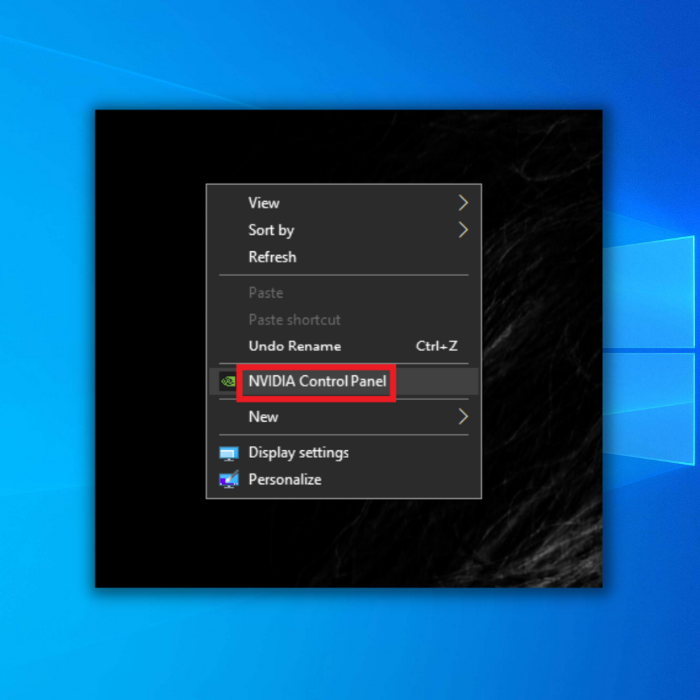
Dua Metodo – Vindoza Serĉo
- Alklaku la Vindozan startmenuon kaj tajpu " NVIDIA Kontrolpanelo ."
- Vi devus vidi la apon montrita sur la Vindoza serĉbreto.
- Vi povas premi enigu, alklaku la piktogramon, aŭ alklaku la dekstran flankon de la fenestro por elekti NVIDIA Kontrolpanelon.
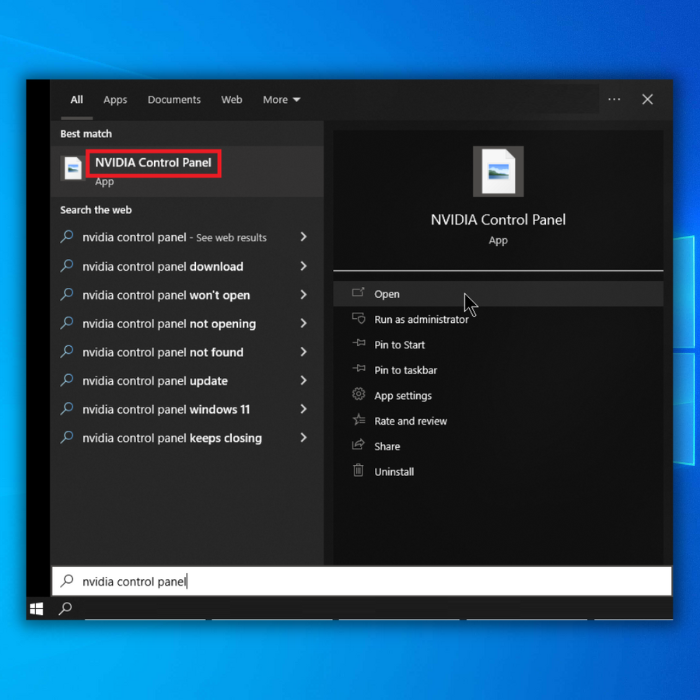
Konteni vian grafikan pelilon Ĝisdatigita
Nun ke vi jam havas la NVIDIA Kontrolpanelo instalita, vi devas certigi, ke via grafika pelilo funkcias per sia plej nova versio.
En ĉi tiu parto de la gvidilo, ni montros al vi kiel ĝuste ĝisdatigi vian NVIDIA grafika ŝoforo en 2 manieroj, permane kaj aŭtomate.
Unua Metodo – Mane Ĝisdatigi Grafikan Kartan pelilon
Por permane ĝisdatigi viajn ekranajn pelilon, sekvu ĉi tiujn paŝojn:
- Premu la “ Vindozo ” kaj “ R ” klavoj por aperigi la kurlinian komandon. Entajpu" devmgmt.msc " kaj premu " enigu " por aperigi la Aparato-Administranton.
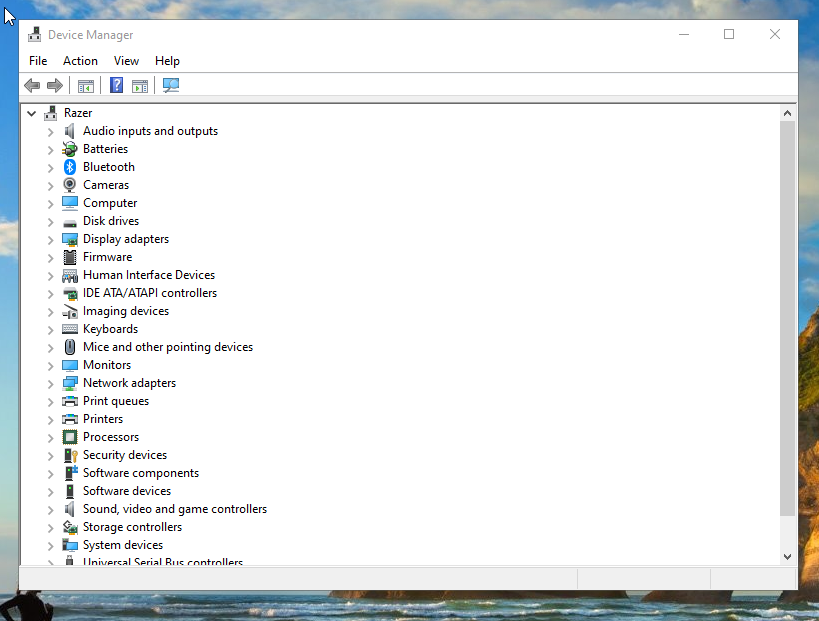
- En la Aparato-Administranto, alklaku " Vidigaj adaptiloj " kaj dekstre alklaku vian grafikan karton. Elektu " Ĝisdatigi pelilon ," alklaku " Serĉi Aŭtomate Ŝoforojn ," kaj atendu ke la elŝuto finiĝos kaj rulu la instaladon.
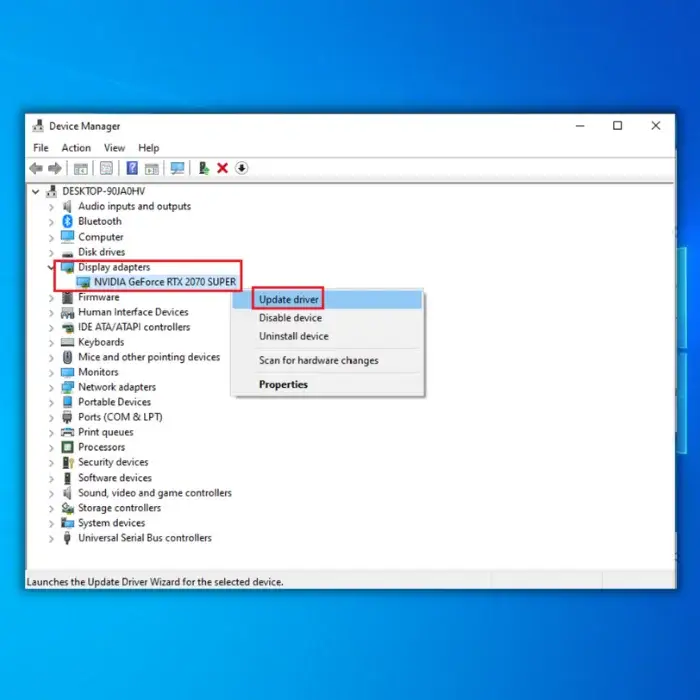
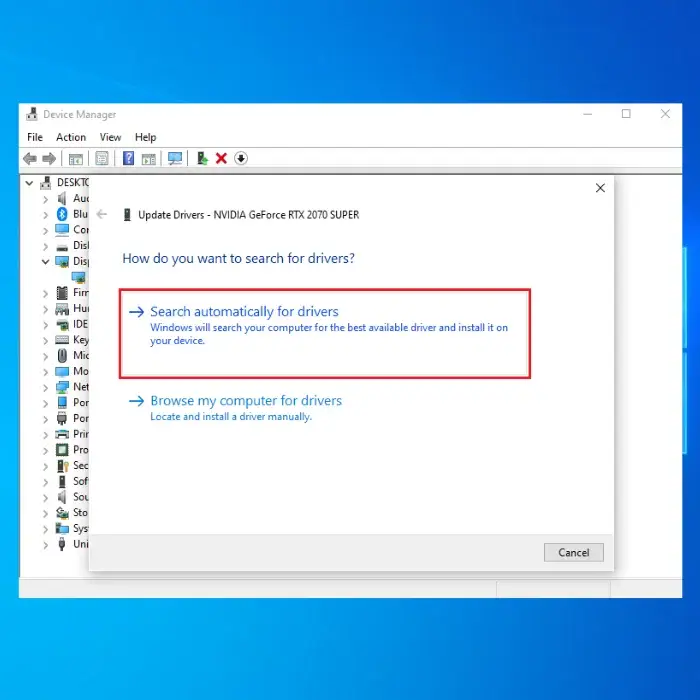
- Kiam la pelilo estas instalita sukcese, rekomencu vian komputilon por apliki la novan pelilon.
Alia maniero mane elŝuti kaj instali grafikkartajn pelilojn estas iri rekte al la retejo de la fabrikanto. . Alklaku la subajn ligilojn por viziti iliajn oficialajn retejojn:
- NVIDIA Drivers (NVIDIA kontrolpanelo)
- AMD Radeon Drivers (AMD Radeon-agordoj)
- Intel HD Drivers
Dua Metodo – Aŭtomate Ĝisdatigi la Ĝustajn Ŝoforojn
Aŭtomate Ĝisdatigi vian grafikkartan pelilon aŭtomate estas la plej rapida kaj facila maniero ĝisdatigi vian grafikan pelilon. Ĉi tio ankaŭ helpos vin eviti elŝuti la malĝustan pelilon por viaj grafikaĵoj. Sekvu ĉi tiujn paŝojn por plenumi aŭtomatan ĝisdatigon de via ŝoforo.
- Premu la klavon " Windows " sur via klavaro kaj premu " R " por aperigi. la kurlinia komando tajpu " kontrola ĝisdatigo," kaj premu enen.

- Alklaku " Kontrolu ĝisdatigojn " en la fenestro de Windows Update. Se neniuj ĝisdatigoj estas disponeblaj, vi devus ricevi mesaĝon dirante: " Vi ĝuasDato .”

- Tamen, se disponeblas laŭvolaj ĝisdatigoj, vi ricevos sciigon same kiel en la suba ekrankopio:
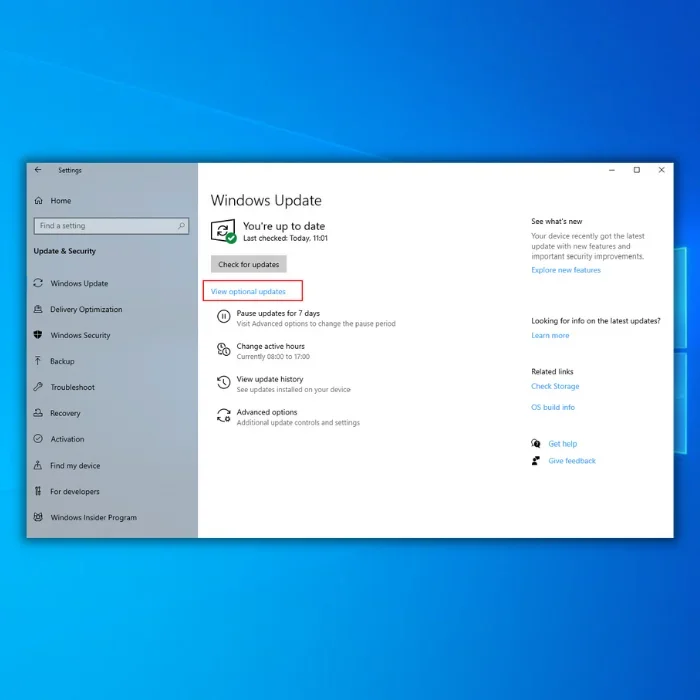
- Alklaku sur “ Vidi laŭvolajn ĝisdatigojn ,” kaj vi vidos liston de laŭvolaj ĝisdatigoj, kiujn vi povas instali. Se vi vidas iun, kiu rilatas al via ekrana ŝofora versio, vi devus lasi la Vindozan Ĝisdatigon instali ĝin.
Finalaj Vortoj
La Nvidia Kontrolpanelo estas mirinda ilo. tio ebligas al vi alĝustigi diversajn agordojn laŭ viaj gustoj. La agordoj priskribitaj en ĉi tiu artikolo estis amplekse testitaj, kaj la rezultoj malkaŝis rimarkindan pliiĝon en en-luda FPS. Sed viaj rezultoj povas varii.
- Vidu Ankaŭ : Kiel ripari Nvidia kontrolpanelo mankas
Ni esperas, ke nia lernilo pri agordoj de Nvidia Kontrolpanelo povis helpi vin plibonigi vian ludadon. Se vi ŝanĝas opinion, vi povas malinstali la Nvidia Geforce-sperton iam ajn.
Oftaj Demandoj
Kiel mi vidas la Kuntekstan Menuon de NVIDIA kiam dekstre klakas sur mia labortablo?
Malfermu NVIDIA Kontrolpanelon tra la fenestroj serĉrezultoj. Post kiam ĝi estas malfermita, sur la opcio "Tablotablo" sur la supra parto de la ekrano kaj alklaku "Aldoni Labortablan Kuntekstan Menuon". Ĝi nun devus montri la kuntekstan menuon de kontrolpanelo.
Mi sekvis ĉiujn paŝojn en ĉi tiu artikolo, sed mi ŝajnas ne trovi NVIDIA-kontrolpanelon.ie ajn.
Se ĉi tiu estas la kazo, provu rigardi la sciigan pleton-ikonon aŭ sistempleton. Ni sugestas kontakti la NVIDIA-subtenajn agentojn se ĝi ankoraŭ ne estas tie. Ili devus povi helpi vin kaj eble devos helpi vin kun la NVIDIA Servoj.
Ĉu mi ĉiam devas ĝisdatigi mian grafikkartan pelilon?
Jes, vi faras. Estas tre rekomendite ĉiam havi la plej novan pelilon ĉar ĝi helpas ripari erarojn kaj plibonigi la grafikan rendimenton.
Ĉu mi povas overclock sur la NVIDIA kontrolpanelo?
Ne, vi ne povas. Fakuloj nur faru GPU Overclocking ĉar ĝi povas difekti la grafikkarton, kaj ili uzas apartan aplikaĵon por fari tion, kaj ni forte malinstigas plenumi ĝin.

